エクセルでセルに数字を入力する時に、数字の頭に「0(ゼロ)」を付ける方法について紹介します。
エクセルでセルに数字を入力する時デフォルトの状態では「00001」と入力しても「1」と修正されてしまいます。
これをあえて「0」をつけて表示するためには、セルの状態をユーザー定義で変更する必要があります。
文字列で設定する方法
設定したいセルの書式設定から「文字列」を選んで「OK」をクリックします。
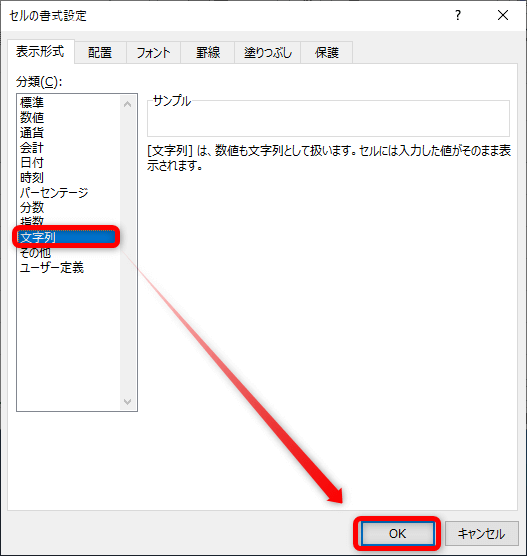
するとこのように数字の頭に0をつけることができました。
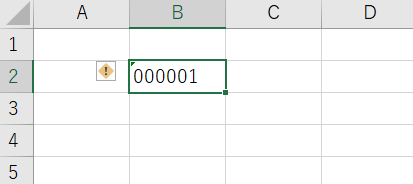
ユーザー定義で設定する方法
ユーザー定義で変更する方法もあります。
セルの書式設定で「ユーザー定義」をクリックし、種類のところで「0000」のように入力して「OK」をクリックします。
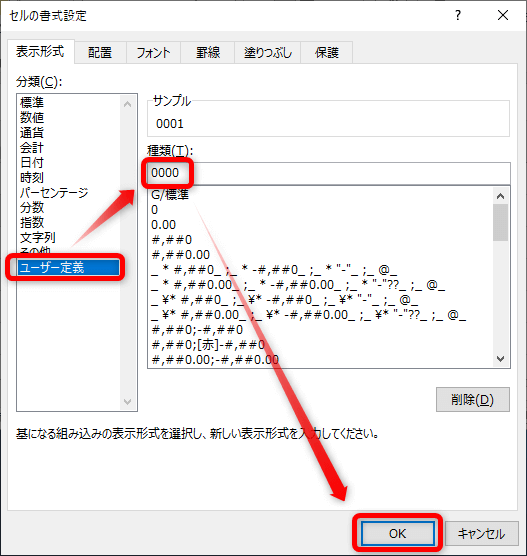
するとこのように「0001」と入力することができました。
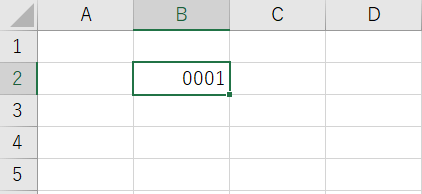
複数のセルを選択して書式設定すると一括で変更することができます。
複数のセルを選択して右クリックします。

ここで例えば5桁にしたいときは、ユーザー定義で「00000」と指定してやります。
一括で「0」をつけることができました。
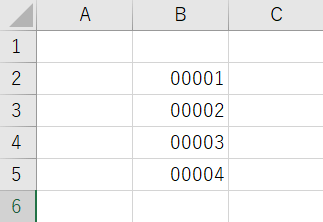
セルで直接入力する方法
ユーザー定義を使わなくても数字を入力する前に「’」を入力してやると数字の前に「0」をつけることができます。
対象のセルが少ない場合はこれが一番早いですね。
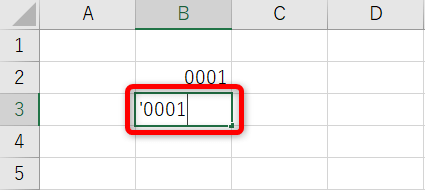
以上、エクセルで数字の頭に0をつけて入力する方法について紹介しました。
